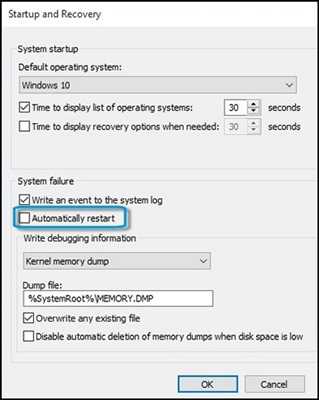ప్రతిరోజూ, Android పరికరాల యొక్క అనేక మంది వినియోగదారులు అనేక సమస్యలను ఎదుర్కొంటారు. చాలా తరచుగా వారు కొన్ని సేవలు, ప్రక్రియలు లేదా అనువర్తనాల ఆరోగ్యానికి సంబంధించినవి. "Google అనువర్తనం నిలిపివేయబడింది" - ప్రతి స్మార్ట్ఫోన్లో కనిపించే లోపం.
మీరు అనేక విధాలుగా సమస్యను పరిష్కరించవచ్చు. ఈ లోపాన్ని తొలగించే అన్ని పద్ధతుల గురించి మరియు ఈ వ్యాసంలో చర్చించబడతారు.
బగ్ పరిష్కారము "Google అనువర్తనం నిలిపివేయబడింది"
సాధారణంగా, అప్లికేషన్ యొక్క పనితీరుని సర్దుబాటు చేసి, పాప్-అప్ స్క్రీన్ను నేరుగా ఈ లోపంతో తొలగించడానికి ప్రోగ్రామ్ ద్వారా అనేక మార్గాలు ఉన్నాయి. పరికర అమర్పులను అనుకూలపరచడానికి అన్ని పద్ధతులు ప్రామాణిక విధానాలు. అందువలన, ఇప్పటికే ఈ రకమైన వివిధ దోషాలను కలిసిన ఈ వినియోగదారులు ఇప్పటికే ఎక్కువగా చర్యల అల్గారిథమ్ని తెలుసుకుంటారు.
విధానం 1: పరికరాన్ని పునఃప్రారంభించండి
ఒక అప్లికేషన్ విఫలమైతే ఏమిటంటే మొదట మీ పరికరాన్ని పునఃప్రారంభించడం, స్మార్ట్ఫోన్ వ్యవస్థలో కొన్ని లోపాలు మరియు లోపాలు సంభవించగల అవకాశం ఎల్లప్పుడూ ఉండటం వలన, తరచూ తప్పుడు అప్లికేషన్ ఆపరేషన్కు దారితీస్తుంది.
కూడా చూడండి: Android లో స్మార్ట్ఫోన్ను రీలోడ్
విధానం 2: కాష్ను క్లియర్ చేయండి
నిర్దిష్ట కార్యక్రమాల అస్థిర ఆపరేషన్కు వచ్చినప్పుడు అప్లికేషన్ కాష్ను శుభ్రం చేయడం సర్వసాధారణం. కాష్ను క్లియర్ చేయడం తరచుగా వ్యవస్థ లోపాలను పరిష్కరించడానికి సహాయపడుతుంది మరియు మొత్తం పరికరం యొక్క ఆపరేషన్ను వేగవంతం చేస్తుంది. కాష్ను క్లియర్ చేయడానికి, మీరు తప్పక:
- ఓపెన్ "సెట్టింగులు" సంబంధిత మెను నుండి ఫోన్.
- ఒక విభాగాన్ని కనుగొనండి "నిల్వ" మరియు అది లోకి వెళ్ళి.

- అంశాన్ని కనుగొనండి "ఇతర అనువర్తనాలు" మరియు దానిపై క్లిక్ చేయండి.

- అప్లికేషన్ను కనుగొనండి Google Play సేవలు మరియు దానిపై క్లిక్ చేయండి.

- అదే బటన్ను ఉపయోగించి అనువర్తనం కాష్ను క్లియర్ చేయండి.

విధానం 3: నవీకరణ అనువర్తనాలు
Google సేవల యొక్క సాధారణ ఆపరేషన్ కోసం, మీరు ఈ లేదా ఆ అప్లికేషన్ల యొక్క కొత్త సంస్కరణలను పర్యవేక్షించాల్సిన అవసరం ఉంది. Google యొక్క కీలక అంశాల లేట్ అప్డేట్ లేదా తొలగింపు కార్యక్రమాలు ఉపయోగించడం యొక్క అస్థిర ప్రక్రియకు దారి తీస్తుంది. తాజా సంస్కరణకు Google Play అనువర్తనాలను ఆటో-అప్డేట్ చేయడానికి, కింది వాటిని చేయండి:
- ఓపెన్ Google ప్లే మార్కెట్ మీ పరికరంలో.
- చిహ్నం కనుగొనండి "మరింత» స్టోర్ ఎగువ ఎడమ మూలలో, దానిపై క్లిక్ చేయండి.

- అంశంపై క్లిక్ చేయండి "సెట్టింగులు" పాపప్ మెనులో.

- అంశాన్ని కనుగొనండి "స్వీయ నవీకరణ అనువర్తనాలు", దానిపై క్లిక్ చేయండి.

- అనువర్తనాన్ని ఎలా నవీకరించాలో ఎంచుకోండి - Wi-Fi లేదా మొబైల్ నెట్వర్క్ యొక్క అదనపు ఉపయోగంతో మాత్రమే.

విధానం 4: రీసెట్ పారామితులు
దోషాన్ని సరిచేయడానికి సహాయపడే అనువర్తన అమర్పులను రీసెట్ చేయడం సాధ్యపడుతుంది. మీరు దీన్ని చెయ్యవచ్చు:
- ఓపెన్ "సెట్టింగులు" సంబంధిత మెను నుండి ఫోన్.
- ఒక విభాగాన్ని కనుగొనండి "అప్లికేషన్స్ అండ్ నోటిఫికేషన్స్" మరియు అది లోకి వెళ్ళి.

- క్లిక్ చేయండి "అన్ని అనువర్తనాలను చూపు".

- మెనుపై క్లిక్ చేయండి "మరింత» స్క్రీన్ కుడి ఎగువ మూలలో.

- అంశాన్ని ఎంచుకోండి "అప్లికేషన్ సెట్టింగ్లను రీసెట్ చేయి".

- బటన్తో చర్యను నిర్ధారించండి "రీసెట్".

విధానం 5: ఖాతా తొలగించడం
లోపాన్ని పరిష్కరించడానికి ఒక మార్గం, మీ Google ఖాతాను తొలగించి, దానిని మీ పరికరానికి జోడించడం. ఒక ఖాతాను తొలగించడానికి, మీరు తప్పక:
- ఓపెన్ "సెట్టింగులు" సంబంధిత మెను నుండి ఫోన్.
- ఒక విభాగాన్ని కనుగొనండి «Google» మరియు అది లోకి వెళ్ళి.

- అంశాన్ని కనుగొనండి "ఖాతా సెట్టింగ్లు", దానిపై క్లిక్ చేయండి.

- అంశంపై క్లిక్ చేయండి "Google ఖాతాను తొలగించు",ఆ తరువాత, తొలగింపును నిర్ధారించడానికి ఖాతా పాస్వర్డ్ను నమోదు చేయండి.

తదుపరి రిమోట్ ఖాతాలో, మీరు ఎల్లప్పుడూ కొత్తగా చేర్చవచ్చు. ఇది పరికర అమర్పుల ద్వారా చేయబడుతుంది.
మరింత చదవండి: Google ఖాతాను ఎలా జోడించాలి
విధానం 6: పరికరాన్ని రీసెట్ చేయండి
చాలా కనీసం ప్రయత్నించండి ఒక తీవ్రమైన మార్గం. ఫ్యాక్టరీ సెట్టింగులకు స్మార్ట్ఫోన్ యొక్క పూర్తి రీసెట్ మరమ్మతు చేయకపోతే, ఇతర మార్గాల్లో అపరిష్కృత లోపాలు ఏర్పడతాయి. రీసెట్ చేయడానికి మీకు కావాలి:
- ఓపెన్ "సెట్టింగులు" సంబంధిత మెను నుండి ఫోన్.
- ఒక విభాగాన్ని కనుగొనండి "సిస్టమ్" మరియు అది లోకి వెళ్ళి.

- అంశంపై క్లిక్ చేయండి "సెట్టింగ్లను రీసెట్ చేయి."

- వరుసను ఎంచుకోండి "అన్ని డేటాను తొలగించు", తర్వాత పరికరం ఫ్యాక్టరీ సెట్టింగులకు రీసెట్ అవుతుంది.

ఈ పద్ధతులలో ఒకటి ఖచ్చితంగా కనిపించిన దుష్ట లోపాన్ని సరిచేయడానికి సహాయం చేస్తుంది. ఆర్టికల్ మీకు సహాయపడిందని మేము ఆశిస్తున్నాము.